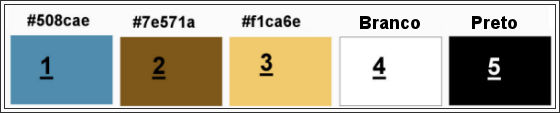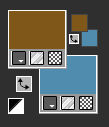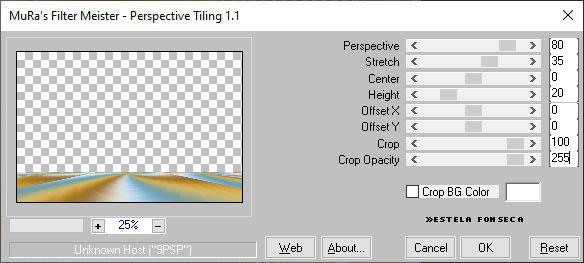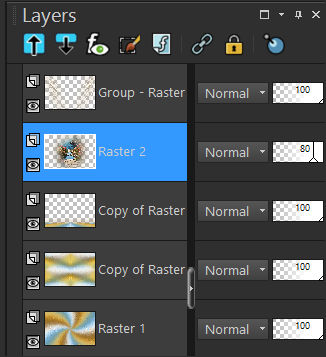BIANCA
Tutorial criado por Laurette, todos os direitos reservados. Original, Aqui.
Traduzido no Corel PaintShop Pro 2022 ULTIMATE.
Material Necessário:
1Tube nounours
1 Tube enfant
1 Palette de couleurs
1 NarahsMasks_1821
1 décoration perso
1 Word Art
Plugins :
Medhi / Wavy Lab 1.1
Filters Unlimited 2.0 / Factory Gallery C
MuRa’s Meister / Perspective Tilling 1.1
Abra os tubes no PSP ... duplique e feche os originais. Trabalhe com as cópias.
Esta é a paleta de cores utilizada neste tutorial:
01- Abra uma nova imagem transparente de 900 x 600 Pixels.Primeiro Plano cor Nº2 / Plano de Fundo cor Nº1
02- Effects / Plugins/ Mehdi / Wavy Lab 1.1:
Adjust / Blur / Gaussian Blur / Radius 30
03- Effects / Plugins /Filters Unlimited 2.0 / Factory Gallery C / Evanescence / Default
Effects/Edge Effects / Enhance More
Layers / Duplicate
04- Effects / Geometric Effects / Perspective horizontal / Distortion: -70 / Repeats ... Marcado.
Effects / Reflection Effects / Rotating Mirror / Default
05- Layers / DuplicateImage / Mirror / Mirror Vertical
Opacidade / 50%
Blend mode / Hard LightLayers / Merge / Merge Down
Effects / Image Effects / Seamless Tiling / Default
6- Ative a Mask « NarahsMasks_1821»
Layers / New raster LayerPreencha com a cor 4
Layers / New Mask Layer / From Image: NarahsMasks_1821
Effects / Edge Effects / Enhance
Layers / Merge/ Merge Group
Effects / 3D Effects / Drop Shadow: 0 / 0 / 80 / 60 / cor 2
7- Ative a layer do FundoLayers / Duplicate
Layers / Arrange / Move Up (coloque na terceira posição a partir do fundo)Effects / Plugins / MuRa’s Meister / Perspective Tilling 1.1:Stretch 35 / Height à 20
Effects/ Reflection Effects / Rotating Mirror/ Default
Ative a Varinha Mágica / Feather : à 60
Clique no interior da layer , na parte superior transparente da layer e Delete no teclado 7ou 8 vezes
Feather 0 NovamenteEffects / 3D Effects/ Drop Shadow: 0 / 0 /60 / 40 / cor 2
Selections / Select None
8- Ative o tube «Paisagem» Copie e cole como nova layer
Opacidade / 80%
Effects / 3D Effects/ Drop Shadow: 0 / 0 / 60 / 40 / Cor 2Ordem das layer
9- Feche a layer do Fundo... Ative a layer do topo.Layers / Merge / Merge Visible
Abra e ative a layer do Fundo
( COPIE )
Cole como nova imagemDeixe de lado por um momento
10- Retorne ao seu trabalhoImage / Add Borders / symmetric marcado / 2 pixels cor 1
Image / Add Borders / symmetric marcado / 2 pixels cor 2
Image / Add Borders / symmetric marcado / 2 pixels cor 3
Image / Add Borders / symmetric marcado / 25 pixels cor 4
11- Image / Add Borders / symmetric marcado / 2 pixels cor 1Image / Add Borders / symmetric marcado / 2 pixels cor 2
Image / Add Borders / symmetric marcado / 2 pixels cor 3
12- Image / Add Borders / symmetric marcado / 55 pixels cor 4Ative a Varinha Mágica e selecione a borda de 25 Pixels
Ative a Imagem copiada e reservada
Copie e Cole na seleção
Effects / 3D Effects/ Drop Shadow: 0 / 0 / 40 / 40 / Preto
Selections / Select None
13- Ative o tube «enfant»
Copie e cole como nova layerPosicione à direita
Effects / 3D Effects/ Drop Shadow: 0 / 0 / 60 / 40 / Preto ou outra configuração de sua escolha.
Adjust / Sharpness / Sharpen
14- Ative o tube « nounours» Copie e cole como nova layer
Posicione à gostoEffects / 3D Effects/ Drop Shadow: 0 / 0 / 40 / 40 / Preto
15- Ative o tube « Word Art» Copie e cole como nova layer
Posicione como preferirEffects / 3D Effects/ Drop Shadow: 1 / 1 / 80 / 1 / Preto
16- Ative o tube « coin cadre»
Copie e cole como nova layerColorize com suas cores ( aqui com a cor 2)
Ative a Pick Tool (K) e configure as posições de X e de Y conforme o print abaixo:
Para sair da pick tool (K) Letra M do teclado.Layers / Duplicate
Layers / Merge / Merge Down
Effects / Plugins / Simple / Top Left Mirror
Effects / 3D Effects/ Drop Shadow: 0 / 0 / 40 /0 / Preto
16- Image / Add Borders / symmetric marcado / 2 pixels cor 1Image / Add Borders / symmetric marcado / 2 pixels cor 2
Image / Add Borders / symmetric marcado / 2 pixels cor 3
Image / Add Borders / symmetric marcado / 2 pixels cor 4
17- Layers / New Raster LayerAssine seu trabalho, coloque a licença se for um tube pago.
Coloque a assinatura da autora (está no material)
Image / Resize / 950 pixels de Largura ... Resize All Layers Marcado.
Salve como JPG.
FIM
Versão com tube de EF (Personagem) , Laurette (Paisagem) , Calligraphy (Floral):
©Tutorial traduzido por Estela Fonseca em 19/09/2024.
Não alterar nem repassar sem autorização.